Wielu użytkowników próbuje podnieść FPS w grach codziennie. Czasami jest to bardzo trudne lub wręcz niemożliwe do zrobienia. W Internecie istnieje wiele programów, które są zaprojektowane, aby przyspieszyć wydajność komputera i poprawić grę. Razer Game Booster jest jednym z najbardziej popularnych wśród nich: Ten program jest rozprowadzany bezpłatnie przez Razer i można go pobrać bezpośrednio z oficjalnej strony internetowej dewelopera. Oceny pracy tego oprogramowania i dowiedzieć się, jak skonfigurować go dla siebie w tym artykule.
Instalacja i wejście do Razer Game Booster
Aby pobrać program, należy przejść do oficjalnej strony firmy Razer na link https://www.razerzone.ru.. Należy pamiętać, że wersje programu są dwa: dla Windows XP i dla innych wersji tego systemu operacyjnego. Wybierz opcję i kliknij „Pobierz”.

Zapisywanie pliku zajmie stosunkowo mało czasu, ponieważ jej objętość nie przekracza sto megabajtów.
Kliknij dwukrotnie zapisany instalatora. Trzeba zrobić następujące kroki:
- Wybierz katalog instalacyjny pliku.
- Zgadzam się z umową licencyjną, klikając na przycisk „Akceptuj”.

Pozwoli to dokończyć instalację programu, jednak jest to konieczne, aby go wprowadzić.
Musisz utworzyć konto użytkownika. Aby to zrobić, kliknij przycisk „Utwórz konto” na dole ekranu.
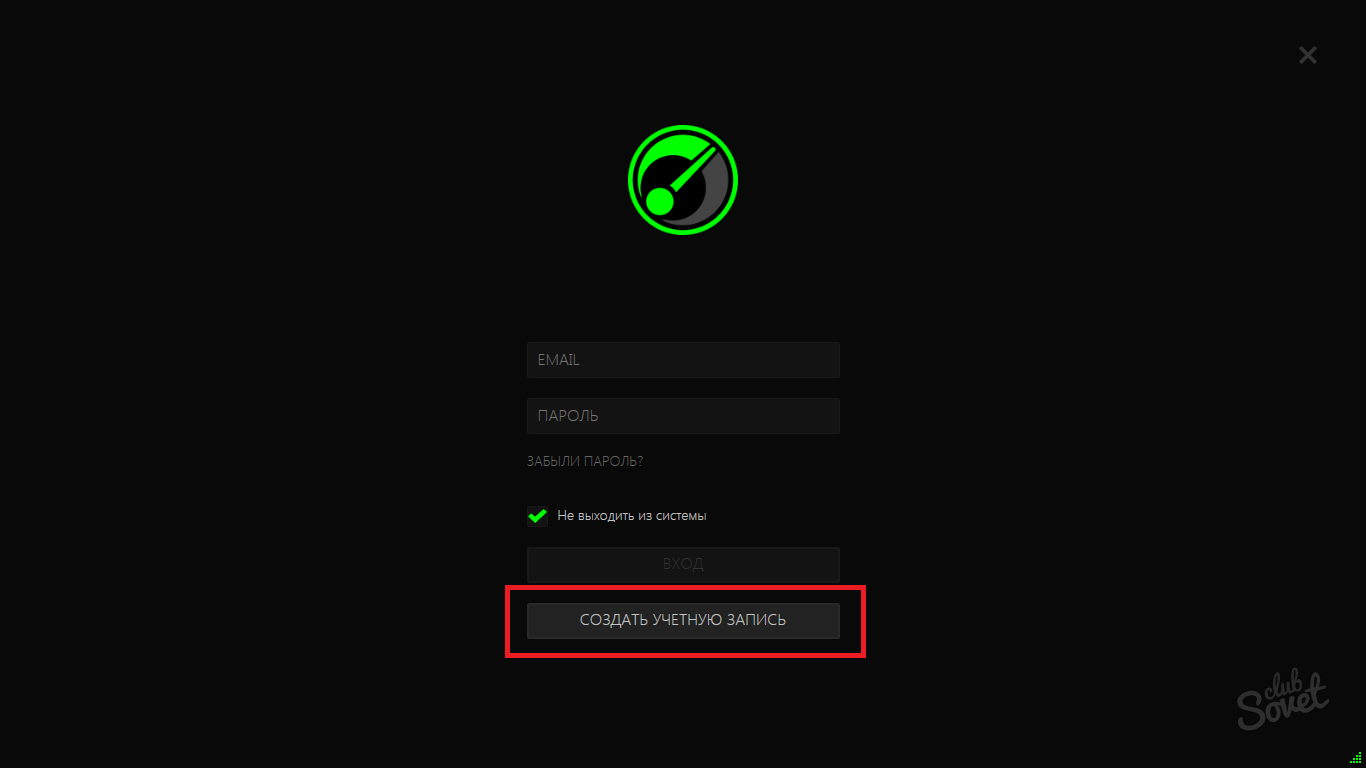
Wprowadzić takie dane:
- Twój adres email.
- Twoje hasło przyszłość.
- Powtórz hasło.
- Umieścić kleszcza pobliżu słowami „akceptują warunki świadczenia usług”.
Hasło musi zawierać co najmniej osiem znaków.

Teraz przejdź do postu, który po prostu podane podczas rejestracji. otrzymasz list od Razer ze środka odniesienia aktywacji. Przejdź przez nią, aby zakończyć aktywację.

Teraz powrócić do początkowego menu: pola będą już wypełnione automatycznie. Zaloguj sie.
To jest zakończona w tym procesie rejestracji i instalacji gry.

Przyspieszenie gier Razer Game Booster
Teraz możesz korzystać z głównego zadania programu, a mianowicie optymalizacji gier i wzrost liczby FPS w nich.
- Raz wewnątrz programu będziesz w sekcji "Gry". Musisz dodać do tej sekcji te gry, w których najczęściej grasz. Aby to zrobić, kliknij plus.

- Wszystkie gry, programy i aplikacje komputera pojawią się przed tobą. Wybierz gry, klikając je za pomocą myszy. Jak tylko świętujesz je wszystkie, w których grasz, wróć do małej strzałki w lewym górnym rogu ekranu.
- Gotowy, teraz będziesz miał do nich szybki dostęp, te gry pojawią się w kilku sekcjach programu, którego potrzebujesz dalej.

- Przejdź do sekcji "Narzędzia". Oto podstawowe ustawienie Booster Gry Razer.
- W menu "Przyspieszenie" można zwiększyć FPS w grach, zamykając niepotrzebne procesy na komputerze. Spójrz na menu po lewej: Tutaj opisano tutaj kombinacje kluczy, które obejmują przyspieszenie, a także włączenie przyspieszenia natychmiast na zielonym przycisku.

- Po prawej stronie ekranu można wybrać opcje czyszczenia procesu: Naciśnij menu "Process" i zmień karty. Domyślnie najbardziej optymalne opcje są tutaj skonfigurowane, można kliknąć na poziomie przyspieszenia "Niestandardowy" i skonfiguruj wszystkie zakładki na własną rękę.
- Na przykład, jeśli nie chcesz, aby Skype zamknąć podczas przyspieszenia, musi być wykluczony z procesów. Wszystkie inne zadania zostaną zamknięte w momencie gry, a następnie ponownie włączy.

- Teraz przejdź do folderu diagnostyki - tutaj możesz znaleźć możliwe powody spowolnienia gier i wyeliminować je, klikając przycisk "Analiza".

- Okno debugowania ma również optymalizator. Lepiej nie ustawić trybu użytkownika ustawień, ponieważ możesz popełnić błąd z wyborem opcji. Lepiej zostaw zalecane parametry i kliknij "optymalizuj".

- Na lepsze gry możesz je defragmentować. Wystarczy umieścić, jest to zmiana struktury plików i dystrybucja ich na dysku. Dlatego defragmentacja zajmie trochę czasu, jeśli zdecydujesz się zrobić, zachować komputer na bok i radzę sobie ze swoimi sprawami.

- Terminowa aktualizacja sterowników - klucz do stabilnej pracy karty wideo i szybkich gier. Jeśli masz jakieś przestarzałe sterowniki, zobaczysz je w tym oknie w zakładce "Drivers".

- Dalej jest użyteczną cechą programu, aby zobaczyć na własne oczy poprawa fps. Wybierz sekcję ekranem, który będzie wyświetlać ramek na sekundę i zapamiętanie kombinacji klawiszy z menu po lewej stronie. Więc będziesz zawsze wiedzieć, co fps w tej chwili.
- Większość graczy umieścić tę informację w lewym górnym rogu.

- Najnowszy, ale nie najmniej, opcja - Sync. Możesz połączyć swoje konto Dropbox do Razer Game Booster, dane o grach są przechowywane tam: pliki tymczasowe, zapisywanie haseł. W przypadku awarii systemu, nie straci tych ważnych danych.

Screen Capture Razer Game Booster
Firma Razer zawarte w programie możliwość nagrywania wideo, a także stworzyć zrzuty błyskawicznych.
- Przejdź do strony „Screencast”, a zobaczysz dwie opcje: zrzut ekranu i przechwytywania wideo. W ustawieniach wideo, można wybrać rozdzielczość plików wideo, ich jakości i może zachować i określić kombinację klawiszy.

- W „zrzuty ekranu” znajdziesz takie samo menu z ustawieniem tej opcji.

Ogólne ustawienia Razer Game Booster
- Aby skonfigurować sam i jego profilu w Razer aplikację, trzeba kliknąć ikonę koła zębatego w prawym górnym rogu programu.

- Można wyłączyć automatyczne ładowanie programu, wraz z systemem do kontroli dźwięku i zachowanie programu po podłączeniu kontrolera. Wszystko to znajduje się w zakładce „Ogólne”.
- W sekcji „Konta” mają możliwość połączenia konta Facebook, YouTube.

- W „Profil” jest wypełniona ogólne informacje na temat właściciela, aby łatwiej odzyskać dane w ich utraty.
- „O” strona zawiera przycisk odświeżania Razer Game Booster.
- Teraz można w pełni dostosować program bez trudności, zwiększyć FPS w grach i nagrywanie wideo o tym, co się dzieje.































